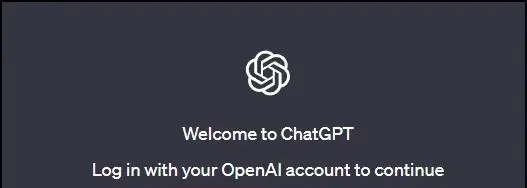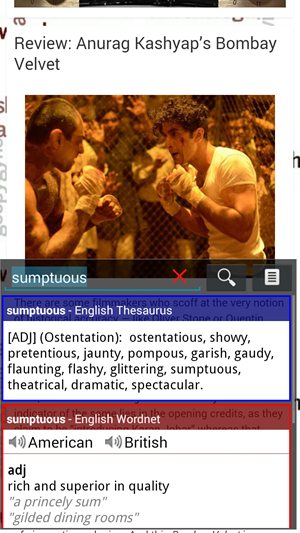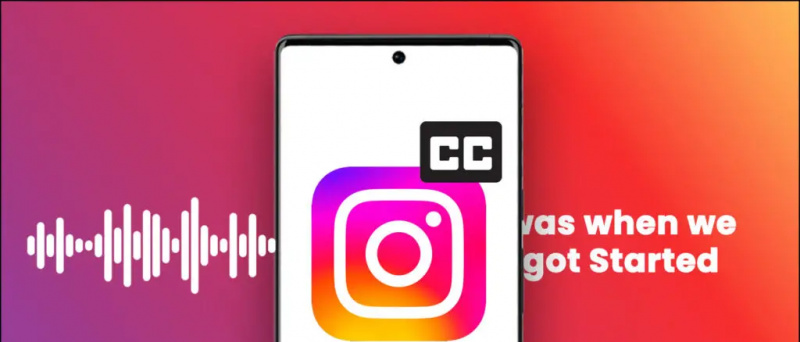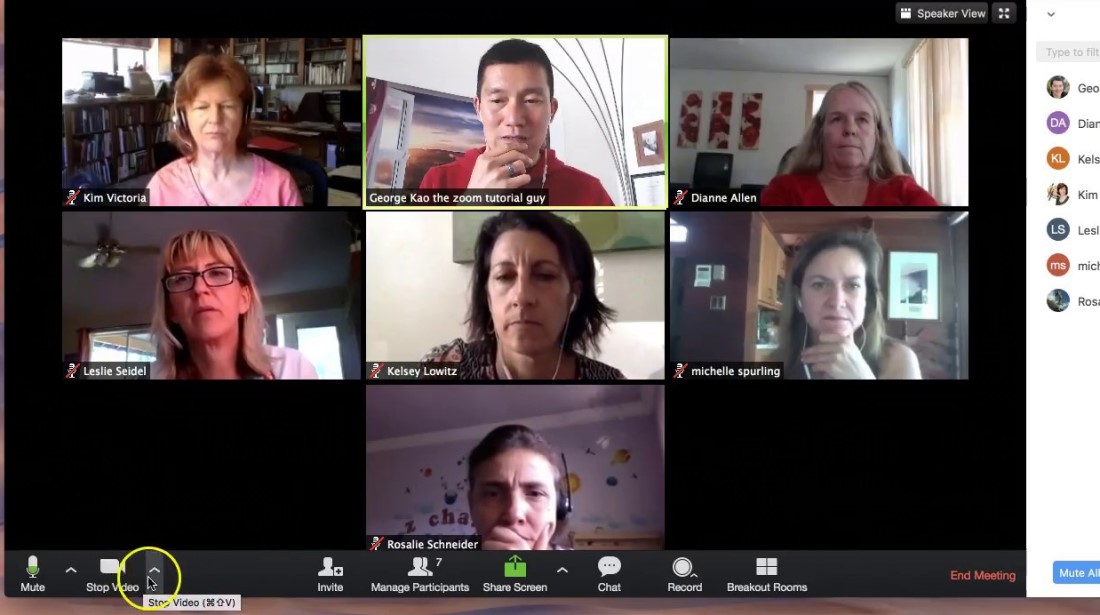Pokud se vám na zařízení Android zobrazuje chyba „Zařízení není certifikováno společností Google“, znamená to, že vaše zařízení je „necertifikováno“ a může ztratit přístup k některým funkcím Google. Pokud si pamatujete, Google o tom nedávno uživatele varoval a dokonce se zjistilo, že Zprávy Google na těchto zařízeních po nějaké době nebudou fungovat. Co tedy znamená „necertifikované“ zařízení? Stručně řečeno, pokud zařízení není certifikováno společností Google, nebude již moci používat aplikace Google. Pojďme se podívat na podrobnosti a také zjistit, jak zkontrolovat certifikaci zařízení a jak tento problém vyřešit.
Co je to necertifikované zařízení?
Obsah
- Co je to necertifikované zařízení?
- Co se stane s necertifikovaným zařízením?
- Jak zkontrolovat, zda je váš telefon Android necertifikovaný?
- Opravené zařízení není certifikováno společností Google
Android je operační systém s otevřeným zdrojovým kódem a každý výrobce smartphonů jej může upravit pomocí vlastního softwaru. Google jim umožňuje přizpůsobit Android, ale také chce zajistit konzistenci mezi zařízeními Android, zejména kvůli bezpečnosti uživatelů.

Společnost Google proto vytvořila dokument CDD (Compatibility Definition Document), což je seznam pokynů, kterými se výrobci musí řídit, aby mohli projít testem kompatibility Google. Pokud zařízení v tomto testu selže, nemůže své zařízení odeslat pomocí Obchodu Google Play nebo jiných důležitých aplikací Google.
Pokud to výrobci ignorují nebo neprocházejí certifikací a nabízejí jiné způsoby instalace aplikací Google. Tato zařízení jsou „certifikovaná“ zařízení. Je zřejmé, že Google není spokojen s touto metodou obchvatu a blokuje taková zařízení v bočním načítání aplikací Google a zasílá varovné zprávy, že „zařízení není certifikováno společností Google“.
Co se stane s necertifikovaným zařízením?
Obecně existuje několik společností, které tak činí, a proto necertifikovaná zařízení vidíme jen zřídka. Někdy však situace, jako je zakořenění zařízení nebo boční načítání vlastních ROM, mohou způsobit, že zařízení bude necertifikováno. Pokud jste něco takového ve svém zařízení provedli, měli byste vědět několik věcí.
jak zjistit heslo wifi na iphone

Google odešle varování, že jejich zařízení není certifikováno společností Google. Uživatel bude i nadále moci telefon používat, ale nebude mít přístup do Obchodu Play. To znamená, že Google nemůže zajistit, že je zařízení zabezpečené, a nemusí odesílat bezpečnostní a další aktualizace.
Pokud se vám nějak podařilo nainstalovat aplikace Google, nemusí také správně fungovat a Google je může kdykoli vypnout. Například aplikace Zprávy Google nebude po březnu 2021 fungovat na necertifikovaných zařízeních.
Jak zkontrolovat, zda je váš telefon Android necertifikovaný?
Jak bylo uvedeno výše, většina zařízení Android má velmi vzácné šance, že bude „necertifikovaná“. Pokud bylo vaše zařízení dodáno s předinstalovaným Obchodem Google Play, je téměř jistě certifikováno. Pokud si to ale přesto přejete zkontrolovat, můžete:



1. Otevřete Obchod Google Play v telefonu Android a klepněte na ikonu nabídky hamburger.
2. V nabídce postranního panelu přejděte dolů do části „O aplikaci“.
3. V části „Certifikace Play Protect“ uvidíte „Zařízení je certifikováno“ nebo „necertifikováno“, pokud je to váš případ.
A je to! Pokud náhodou zjistíte, že je vaše zařízení necertifikované, protože jste jej upravili, můžete se podívat na naši opravu v následujícím záhlaví.
Opravené zařízení není certifikováno společností Google
První věc, kterou budete potřebovat, je ID vašeho zařízení, což je 16místné alfanumerické ID. Poté budete muset provést certifikaci pomocí ID vašeho zařízení pomocí Google Service Framework.
Pokud máte přístup do Obchodu Google Play, můžete si stáhnout a nainstalovat ID zařízení aplikaci získat ID a pokud ne, můžete si stáhnout Soubor APK odtud a přikládám to.
1. Po instalaci otevřete aplikaci a zkopírujte kód vedle „Google Service Framework (GSF).“
2. Nyní přejděte do Googlu necertifikovaná webová stránka zařízení .

3. Zde zadejte své ID zařízení do pole „Google Services Framework Android ID“.
4. Klikněte na „Registrovat“ a na stránce by se mělo zobrazit vaše zaregistrované ID zařízení.
Tato oprava vám možná umožní používat aplikace Google, ale nemusí fungovat u každého zařízení. Pokud registrace vašeho zařízení do této služby nepomůže, můžete požádat o certifikaci výrobce telefonu nebo se naučit žít bez Google Apps.
jak stahovat obrázky z google na android
Další tipy a triky najdete naladěno!
Komentáře na FacebookuMůžete nás také sledovat a získat okamžité technologické novinky na adrese zprávy Google nebo pro tipy a triky, recenze chytrých telefonů a gadgetů, připojte se GadgetsToUse Telegram Group nebo se přihlaste k odběru nejnovějších videí GadgetsToUse Youtube Channel.